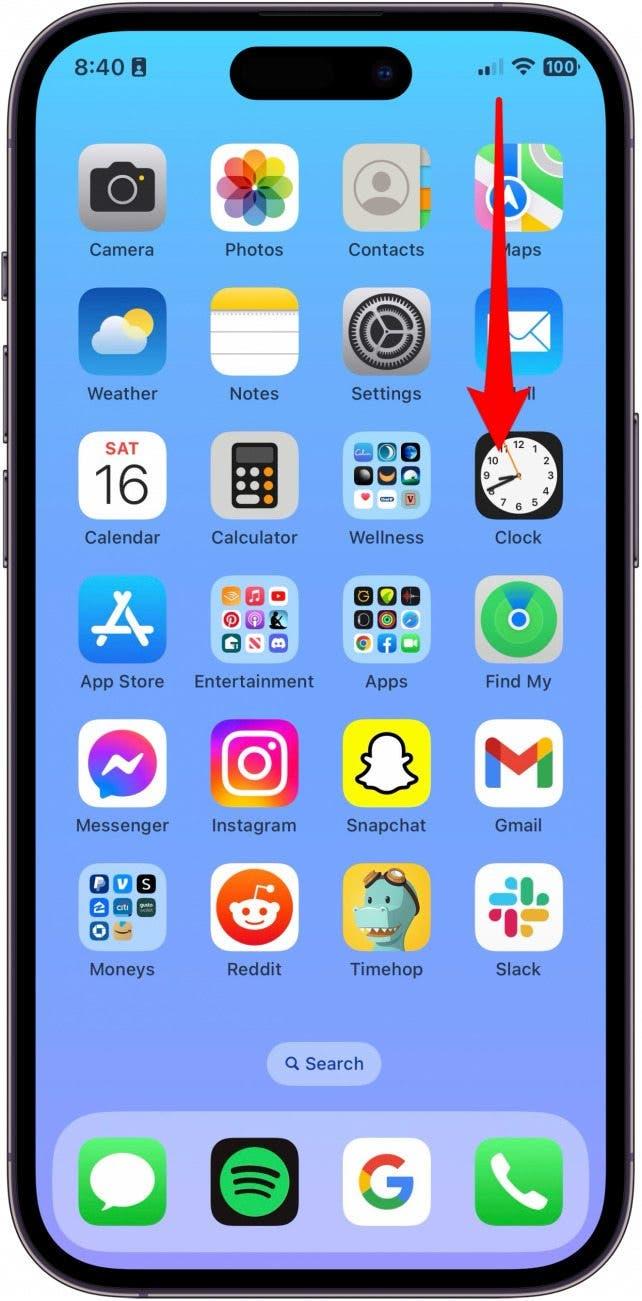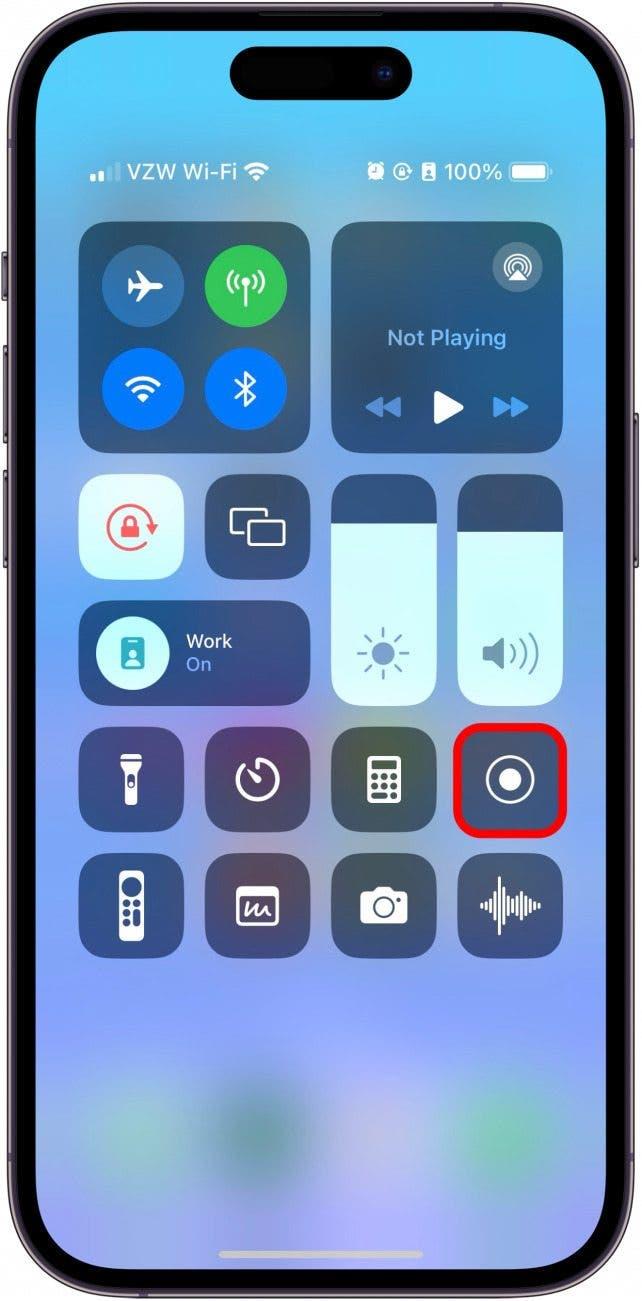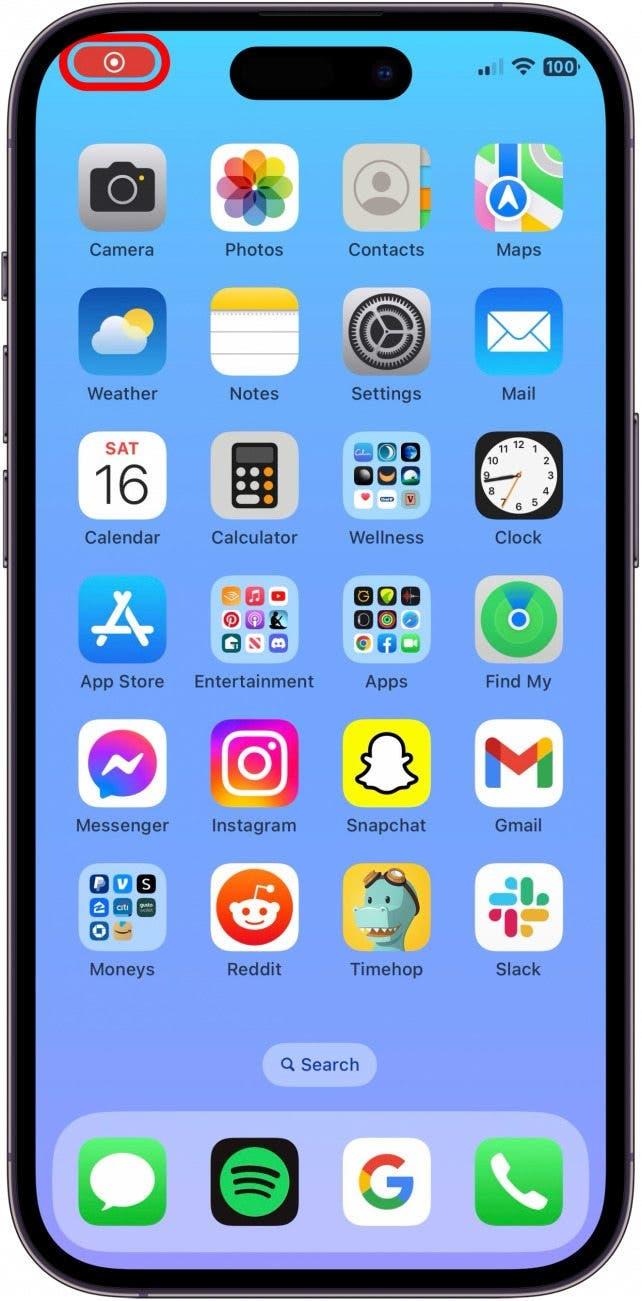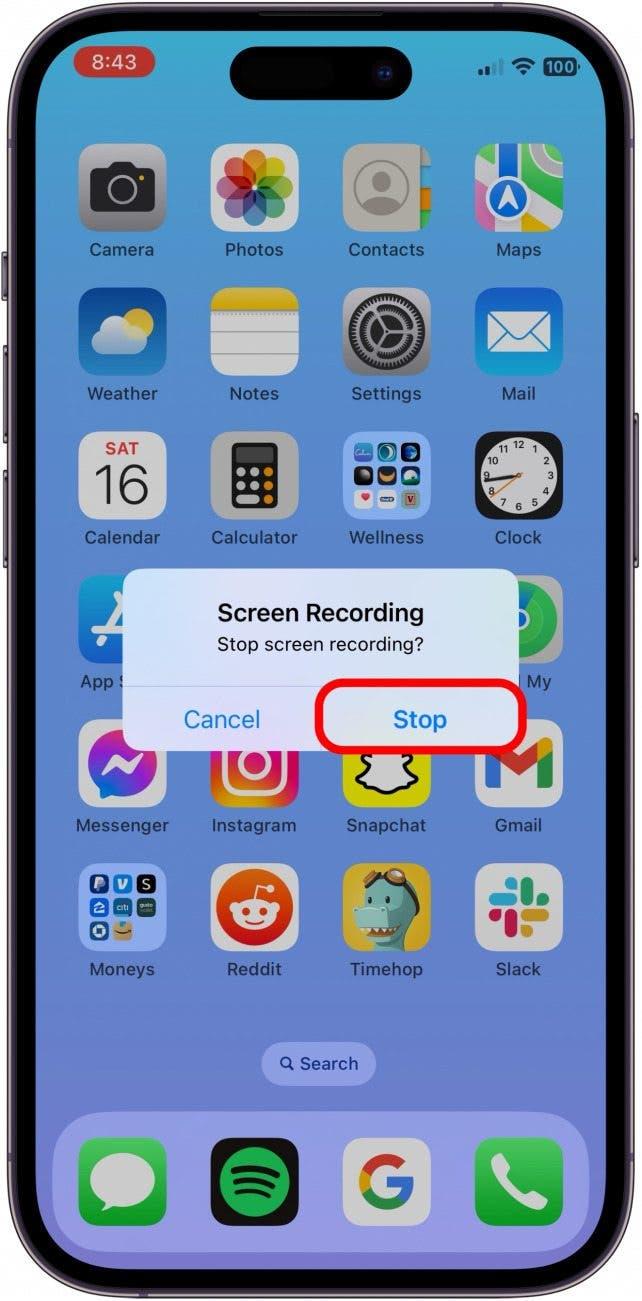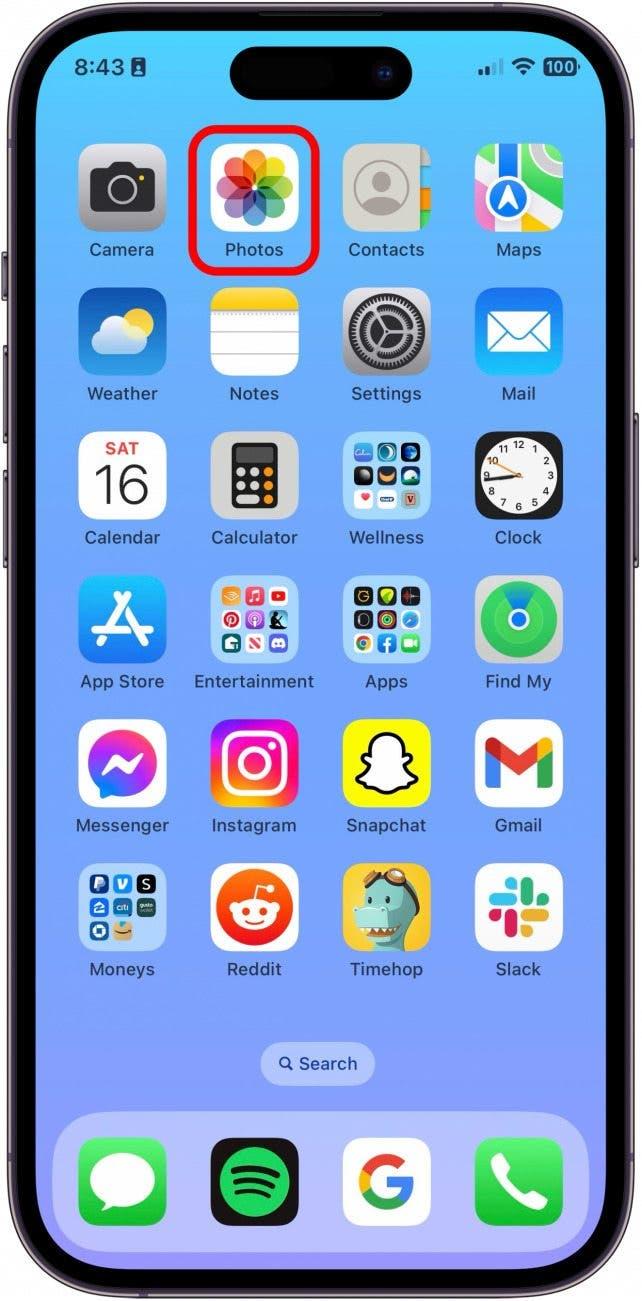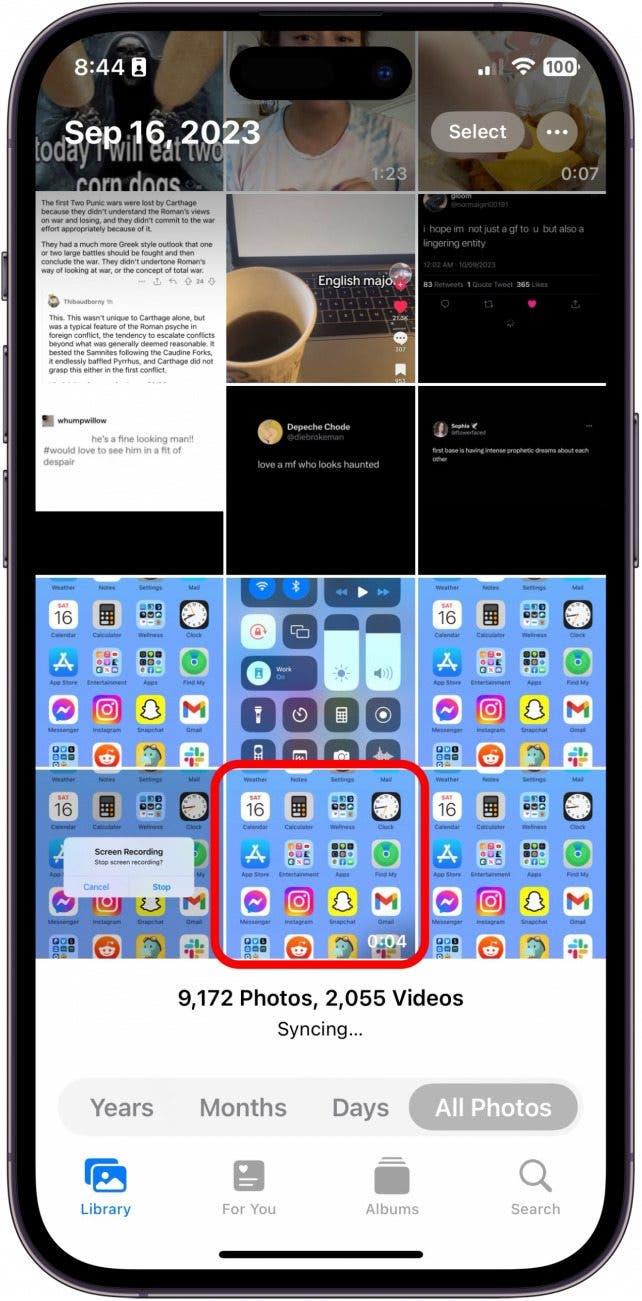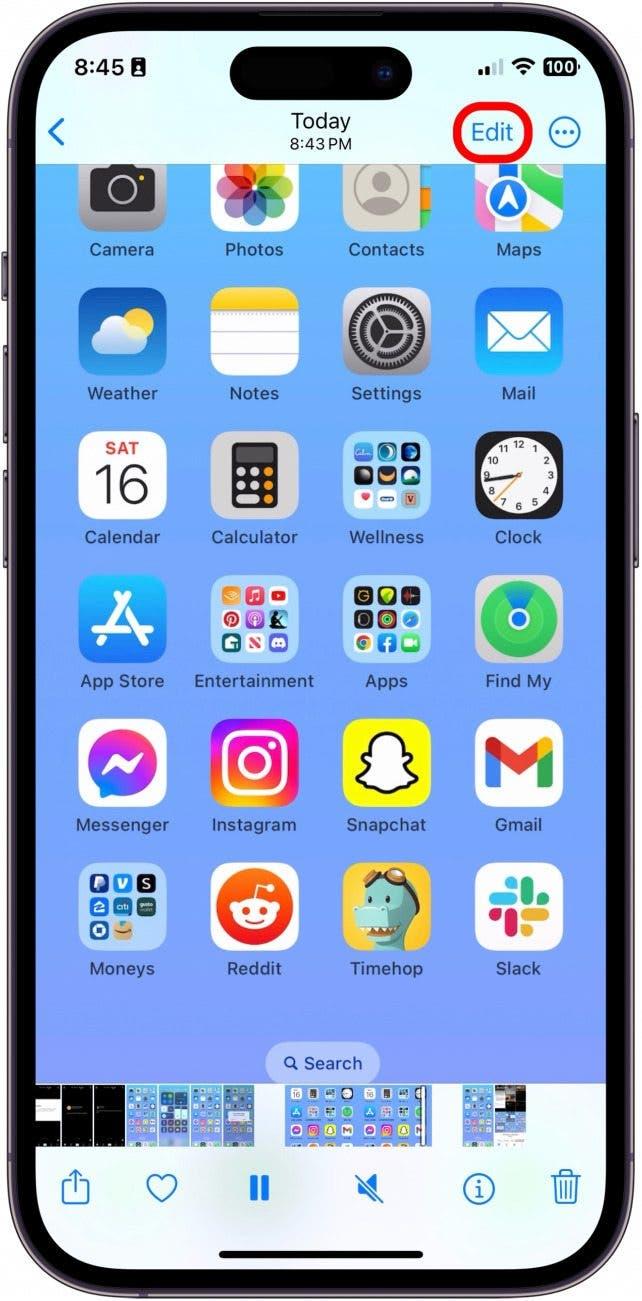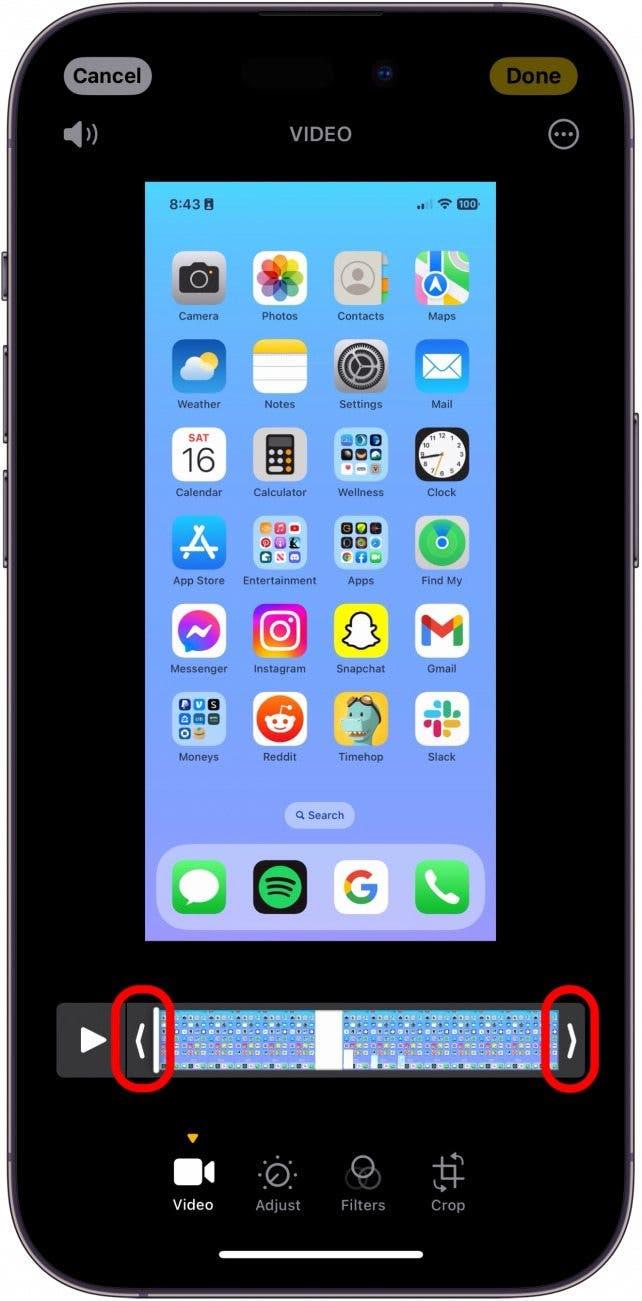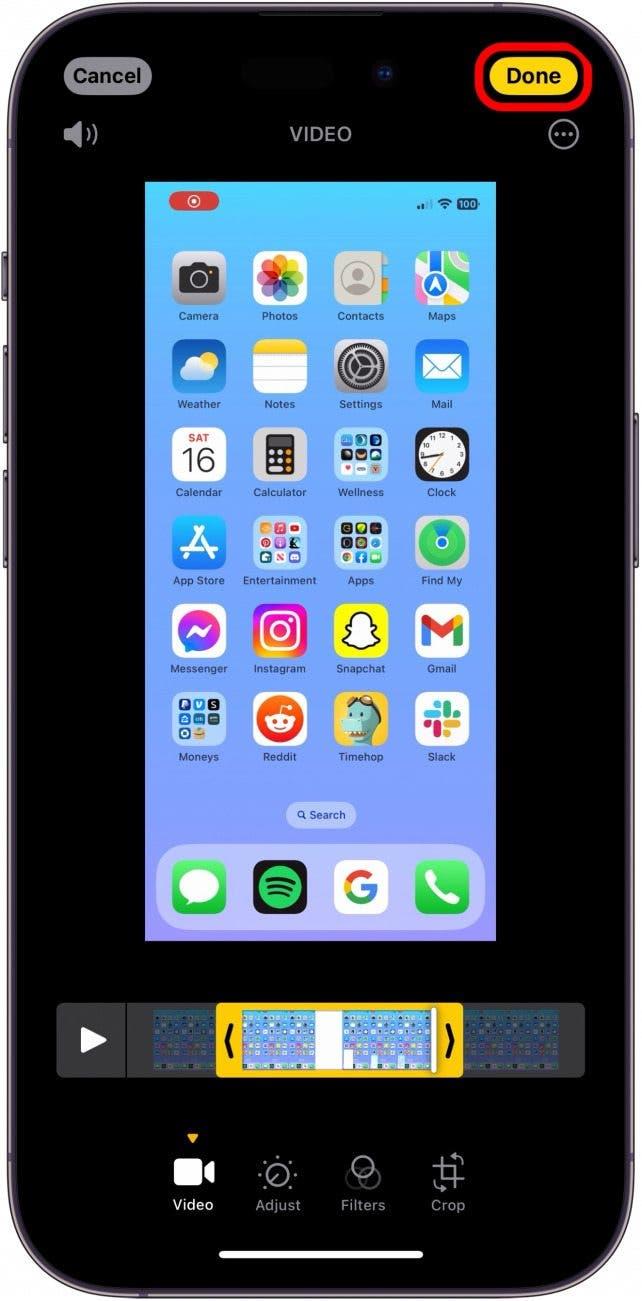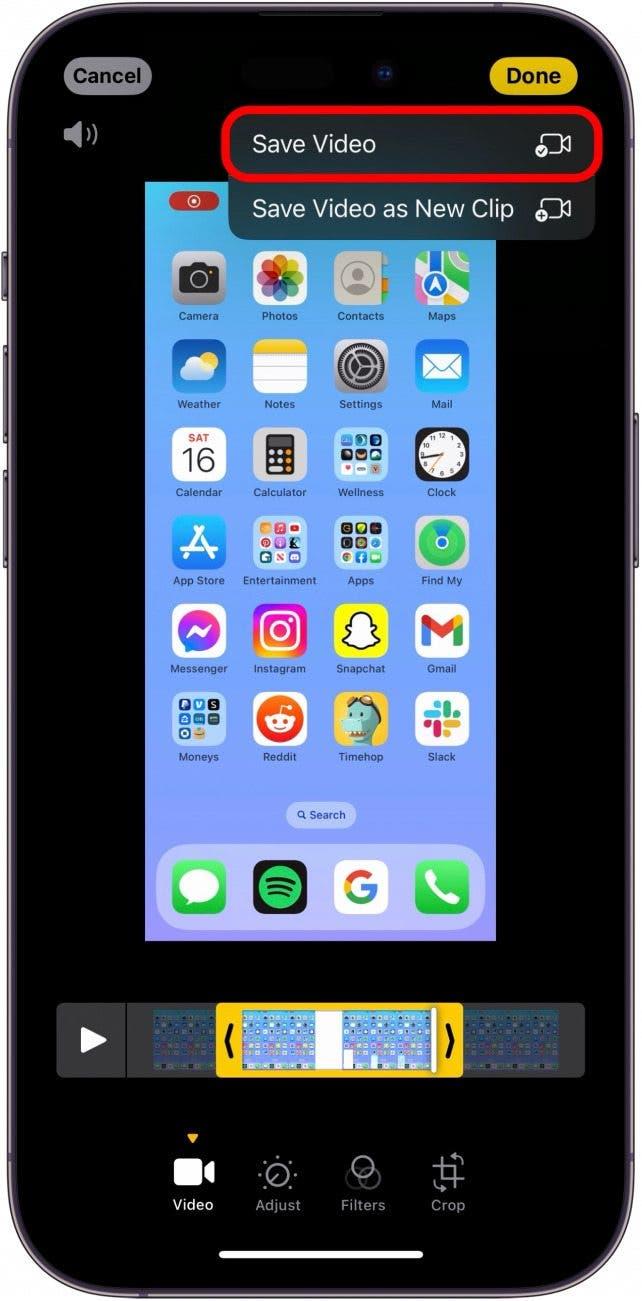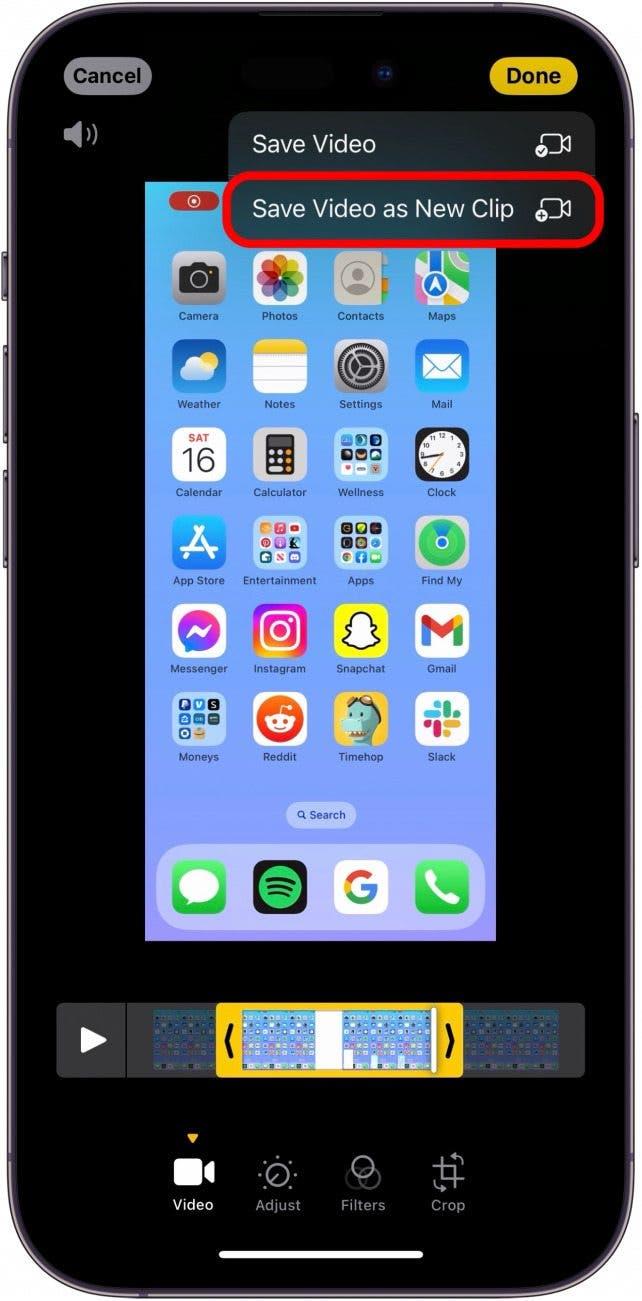Η λειτουργία εγγραφής οθόνης του iPhone είναι εκπληκτικά χρήσιμη για την καταγραφή ακριβώς όσων συμβαίνουν στην οθόνη του iPhone σας. Όταν ολοκληρώσετε την εγγραφή οθόνης στο iPhone, το βίντεο θα αποθηκευτεί αυτόματα στην εφαρμογή Φωτογραφίες για εύκολη πρόσβαση. Ωστόσο, αναρωτηθήκατε πόσο καιρό μπορεί το iPhone να κάνει εγγραφή οθόνης; Έχουμε τις απαντήσεις παρακάτω!
Πώς να κάνετε εγγραφή οθόνης στο iPhone
Πριν ξεκινήσουμε, αν δεν έχετε χρησιμοποιήσει ποτέ τη λειτουργία εγγραφής οθόνης σε iPhone, θα το καλύψουμε αυτό τώρα. Αν σας αρέσει να μαθαίνετε για τη χρήση των συσκευών σας Apple, φροντίστε να εγγραφείτε στο δωρεάν Συμβουλή της Ημέρας!
Θα πρέπει πρώτα να προσθέσετε το κουμπί Εγγραφή οθόνης στο Κέντρο ελέγχου πριν χρησιμοποιήσετε την εγγραφή οθόνης. Για να μάθετε πώς να το κάνετε αυτό, ανατρέξτε σε αυτό το άρθρο. Μόλις προσθέσετε το κουμπί στο Κέντρο Ελέγχου, μπορείτε πλέον να αποκτήσετε πρόσβαση στην Εγγραφή οθόνης.
 Ανακαλύψτε τις κρυφές λειτουργίες του iPhone σαςΔιαθέστε μια καθημερινή συμβουλή κάθε μέρα (με στιγμιότυπα οθόνης και σαφείς οδηγίες), ώστε να μπορείτε να κυριαρχείτε στο iPhone σας μέσα σε ένα λεπτό την ημέρα.
Ανακαλύψτε τις κρυφές λειτουργίες του iPhone σαςΔιαθέστε μια καθημερινή συμβουλή κάθε μέρα (με στιγμιότυπα οθόνης και σαφείς οδηγίες), ώστε να μπορείτε να κυριαρχείτε στο iPhone σας μέσα σε ένα λεπτό την ημέρα.
- Στο iPhone σας, σαρώστε προς τα κάτω από την επάνω δεξιά πλευρά της οθόνης.

- Πατήστε το Screen Record (Εγγραφή οθόνης) για να ξεκινήσετε την εγγραφή. Θα εμφανιστεί μια σύντομη αντίστροφη μέτρηση 3 δευτερολέπτων.

- Πατήστε το κόκκινο κουμπί εγγραφής στην επάνω αριστερή γωνία.

- Στη συνέχεια, πατήστε Διακοπή για να σταματήσετε την εγγραφή. Το βίντεο θα αποθηκευτεί στην εφαρμογή Φωτογραφίες.

Πόση ώρα μπορείτε να κάνετε εγγραφή οθόνης στο iPhone
Τώρα που ξέρετε πώς να κάνετε εγγραφή οθόνης, μπορεί να αναρωτιέστε πόσο καιρό μπορείτε να εγγράψετε την οθόνη σας σε ένα iPhone. Για να απαντήσετε σε αυτό το ερώτημα, είναι σημαντικό να σημειώσετε ότι θα πρέπει να λάβετε υπόψη το πόσο αποθηκευτικό χώρο έχετε στη διάθεσή σας, καθώς και το πόσο φορτισμένο είναι το iPhone σας τη στιγμή της εγγραφής.
Τούτων λεχθέντων, αν έχετε άφθονο αποθηκευτικό χώρο και το iPhone σας είναι συνδεδεμένο σε φορτιστή, θα μπορείτε να καταγράφετε την οθόνη σας για έως και τρεις ώρες στις περισσότερες συσκευές.
Πώς να επεξεργαστείτε εγγραφές οθόνης στο iPhone
Μόλις πραγματοποιήσετε μια μακρά εγγραφή οθόνης, ίσως θελήσετε να μπορείτε να επεξεργαστείτε το αρχείο αυτό. Ευτυχώς, είναι τόσο απλό όσο η επεξεργασία οποιουδήποτε άλλου βίντεο στην εφαρμογή Φωτογραφίες. Δείτε πώς:
- Ανοίξτε την εφαρμογή Φωτογραφίες.

- Πατήστε την εγγραφή οθόνης.

- Πατήστε Επεξεργασία.

- Σύρετε τα βέλη σε κάθε πλευρά της μπομπίνας βίντεο για να κόψετε το βίντεο στην αρχή ή στο τέλος.

- Πατήστε Τέλος.

- Επιλέξτε είτε Αποθήκευση βίντεο για να επεξεργαστείτε το αρχικό βίντεο.

- Ή πατήστε Αποθήκευση βίντεο ως νέο κλιπ για να αποθηκεύσετε το κλιπ ως νέο βίντεο στο ρολό της κάμεράς σας.

ΣΥΧΝΈΣ ΕΡΩΤΉΣΕΙΣ
- Πόσα GB είναι μια δίωρη εγγραφή οθόνης στο iPhone; Αν και η ακριβής απάντηση σε αυτό ποικίλλει ανάλογα με την ηλικία της συσκευής, την ανάλυση και την έκδοση λογισμικού, κατά μέσο όρο, μια εγγραφή οθόνης διάρκειας 2 ωρών μπορεί να καταναλώσει περίπου 6-7 GB χώρου.
- Πόσο μεγάλη μπορεί να είναι μια εγγραφή στο iPhone; Όσον αφορά τη χρήση της εφαρμογής Κάμερα για την εγγραφή ενός βίντεο, μπορείτε να εγγράψετε για απεριόριστο χρονικό διάστημα. Εφόσον το iPhone σας έχει αρκετό αποθηκευτικό χώρο και αρκετή διάρκεια ζωής της μπαταρίας, μπορεί να συνεχίσει να καταγράφει μέχρι να το σταματήσετε.
- Μπορεί ένα iPhone να κάνει εγγραφή κατά τη διάρκεια της νύχτας; Όπως και στις απαντήσεις των προηγούμενων ερωτήσεων, εφόσον το iPhone σας έχει αρκετή μπαταρία και αρκετό αποθηκευτικό χώρο, μπορείτε να εγγράψετε ένα βίντεο κατά τη διάρκεια της νύχτας με το iPhone σας.